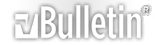Заснеженный пейзаж, спецэффект
Открываем исходное изображение в рабочем пространстве (RGB).
http://photoshop.demiart.ru/winter_nature/pic-1.jpg
Создаем снег.
1) Заходим в палитру каналы Channels, дублируем синий канал и инвертируем его (Ctrl+i)
http://photoshop.demiart.ru/winter_n...lue_chanel.gif
2) В копии синего канала используем команду Select > Color Range, пипеткой выбираем светло-серый цвет на основном изображении, параметр Fuzziness устанавливаете исходя из изображения, в данном случае использован парамет Fuzziness = 110.
http://photoshop.demiart.ru/winter_nature/pic-2.gif
3) Копируем полученное выделение командой Copy (Ctrl+c), клик мышкой по каналу RGB, возвращаемся в палитруLayers, вставляем наше выделение командой Paste (Ctrl+v). Выделение автоматически копируется на новый слой.
4) Если необходимо, ластиком (E) удалим ненужные нам проявления снега, там где его не должно быть, например с неба. Снег получился сероватым, поэтому воздействуем командой Levels (ctrl+L), на слой со снегом, сдвигая белый ползунок влево.
Результатом наших трудов долно стать подобное изображение:
http://photoshop.demiart.ru/winter_nature/pic-3.jpg
Поработаем с небом - сделаем его более насыщенным и морозным.
5) Снова применим команду Color Range на этот раз на изображении пипеткой выберем цвет неба.
Подбирая значение Fuzziness следите, чтобы в выделение не попадали лишние детали.
6) При небходимости ненужные детали, попавшие в выделение, исключите инструментами выделения, выбрав режим исключения на панели настройки инструмента - Substract from selection или с помощью быстрой маски (Q).
7) Не снимая выделения, сделаем активным слой с основным изображением.
8) Создаем корректирующий слой Curves (Layer > New adjustment layer > Curves)
9) Зажав Ctrl кликаем мышкой на небе основного изображения, тем самым устанавливая точку на нашей кривой. Если небо имеет сильный переход от одного цвета к другому выбираем среднее значение. Двигаем полученую точку на кривой вниз, лучше это делать стрелкой "вниз" на клавиатуре - точка не будет вилять влево-вправо при нетвердой руке.
Подбираем результат по вкусу.
10) Кликнув на маске слоя Curves, удерживая к лавишу ctrl снова загружаем полученное нами ранее выделение неба
11) Создаем новый корректирующий слой Solid Color (Layer > New adjustment layer > Solid Color)
Подберите сине-фиолетовый цвет, в данном случае использован R:82 G:27 B:195 (521bc3), режим смешивания поставьте на Color, силу воздействия подберите по вкусу ползунком Opacity.
http://photoshop.demiart.ru/winter_nature/pic-5.jpg
12) Вернемся ко слою со снегом.
13) Выделим его содержимое зажав Ctrl и кликнув по нему в палитре Layers (В версии CS2 выделение таким образом не работает, необходимо либо выставить комбинацию клавиш в меню настройки горячих клавиш (Alt+Ctrl+Shift+k) Select > Load Selection, либо кликнуть волшебной палочкой (W) с настройками Tolerance 1, выключеной галочкой Contiguous по пустому (прозрачному) участку слоя и инвертировать выделение (Ctrl+Shift+i))
14) Выделив слой со снегом, создаем новый слой (Ctrl+Shift+n) поверх него, выбираем цвета переднего и заднего плана, оттенками светло-фиолетового и светло-синего, я использовал R:142 G:150 B:225 (8e96e1) и R:74 G:114 B:229 (4a72e5) соответственно.
15) Выбираем инструмент градиент (G) с параметрами Linear Gradient, Foreground to Background
http://photoshop.demiart.ru/winter_nature/pic-4.gif
и делаем градиентную заливку по всей области снега. Режим наложения устанавливаем Overlay, непрозрачность слоя ставим 65%. Снимаем выделение Ctrl+d.
Подчеркнем тени.
16) Сделайте активным слой с основным изображением и оставьте видимым только его.
17) Опять применим команду Color Range на этот раз выберем тени на нашем изображении - кликнем на темный участок.
18) Скопируем полученое выделение Ctrl+c, сделаем видимыми остальные слои, делаем активным слой со снегом и вставляем выделение Ctrl+v. Должен получиться новый слой над слоем со снегом.
19) У получившегося слоя ставим режим наложения Soft Light и непрозрачность по вкусу, взависимости от глубины теней.
Так в результате должна выглядеть наша палитра слоев Layers
http://photoshop.demiart.ru/winter_nature/pic-6.gif
А так полученое изображение
http://photoshop.demiart.ru/winter_nature/pic-7.jpg